Windows に Yarn をインストールするには?
公開: 2022-09-21Windows オペレーティング システムに Yarn をインストールする方法を探している場合は、適切な場所にいます。 Yarn は高速で安全な JavaScript 用のパッケージ マネージャーであり、Windows へのインストール プロセスは非常に簡単です。
JavaScript ツールとライブラリの npm パッケージ マネージャーは、長い間使用されてきました。 ただし、セキュリティ、パフォーマンス、一貫性などの問題があります。 大規模な同時実行ソフトウェア開発プロジェクトに npm を使用することを計画している場合、問題は指数関数的になります。
ただし、これらの問題をすべて回避し、Yarn を使用して npm レジストリにアクセスすることができます。 さらに、堅牢な機能とシンプルなコマンドを備えた、将来に備えたパッケージ マネージャーです。 Windows PC に最初から yarn パッケージをインストールする方法を説明するので、読み続けてください。
糸とは?
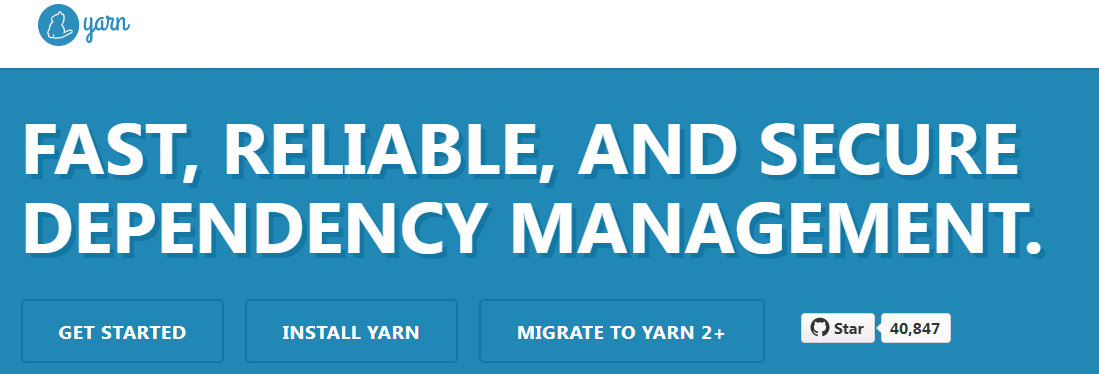
Google、Facebook、Tilde、Exponent は、npm を置き換えることができる JavaScript パッケージ管理ツールで協力しました。 プロジェクトの成果は、2016 年にオープン ソース ツールとしてリリースされた Yarn パッケージ マネージャーです。
Yarn は、npm またはその他のパッケージ マネージャーで JavaScript パッケージを維持および管理するための既存のワークフローを緩和および変更する新しいパッケージ マネージャーです。 ただし、Yarn ツールは npm レジストリを引き続きサポートし、事前にプログラムされた JS ライブラリやツールなどをフェッチします。
Yarn をすべての開発者にとって並外れたツールにする新しい機能を以下に示します。
- JS ライブラリ、ツール、パッケージなどをより高速に取得してインストールします。
- そのコア エンジンは、インストールされたパッケージの整合性、信頼性、およびバージョン管理を保証します。
- 単純なソフトウェア開発プロジェクトには、何千もの依存関係が含まれる場合があります。 Yarn は、依存関係管理のワークフローを簡単にします。
- 混合レジストリをサポートしています。
- Yarn は、Bower および npm ワークフローと互換性があります。
- インストールされたモジュールのライセンス制限を提供します。
- ビルド ツールを介して API データを使用するためのパブリック JS API が付属しています。
- Yarn は、美しい CLI 出力、最小限のコード行、読みやすいユーザー インターフェイスも提供します。
この将来に備えたパッケージ マネージャーには、DevOps パッケージ管理のプロセスがやや似ているか、より単純です。 ただし、Yarn ツールは、Yarn の代替ツールと比較すると、信頼性が高く、高速で、非常に安全です。
糸は何をしますか?
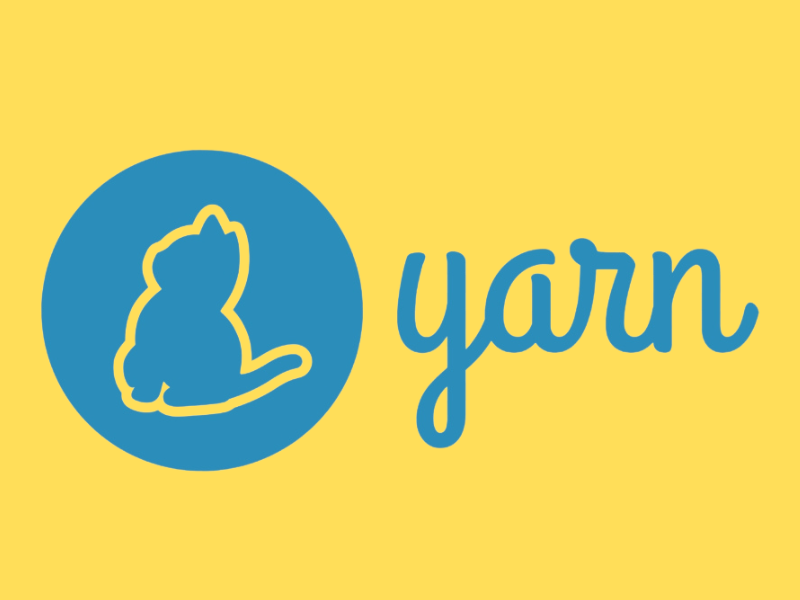
Yarn は、npm が被る一般的なパッケージ管理の問題を単純に解決します。 以下は、Yarn の一般的な機能の一部です。
- Yarn はプラグインをサポートしています。 ユーザーは、 Yarn プラグイン、Yarn 用のサードパーティ プラグインを使用したり、独自のプラグインを作成したりできます。
- 制約機能により、開発者は、範囲指定されたワークスペース全体で、マニフェスト フィールドまたは依存関係にルールとポリシーを適用できます。
- Yarn を使用すると、プログラマーは単一のファイルを使用して、ローカル マシン上のオフライン キャッシュを使用できます。
- Plug'n'Playオプションを使用すると、ユーザーは node_modules フォルダーを除いた Node.js プロジェクトを実行できます。 結果の Node.js アプリケーションは、node_modules フォルダーを含むアプリと比較して、より速く起動します。
- プロトコル機能により、開発者はパッケージ解決のプロトコルを定義できます。 たとえば、パッチプロトコルを使用して、元のパッケージのパッチを適用したバージョンを作成します。 別の例として、任意の Git リポジトリからパブリック パッケージを取得するためのgitプロトコルがあります。
- リリース ワークフローオプションは、ソフトウェア開発者が複数のモノレポで配布されている関連パッケージを自動的にアップグレードするのに役立ちます。 このためには、プログラマーがルート パッケージをアップグレードする必要があり、リリース ワークフローが残りを処理します。
- Yarn Workspacesは直感的な機能です。 これにより、プログラマーは、単一のルート package.json ファイルの多くのサブフォルダーにある複数の package.json ファイルから依存関係を一度にインストールできます。
糸のワークフロー
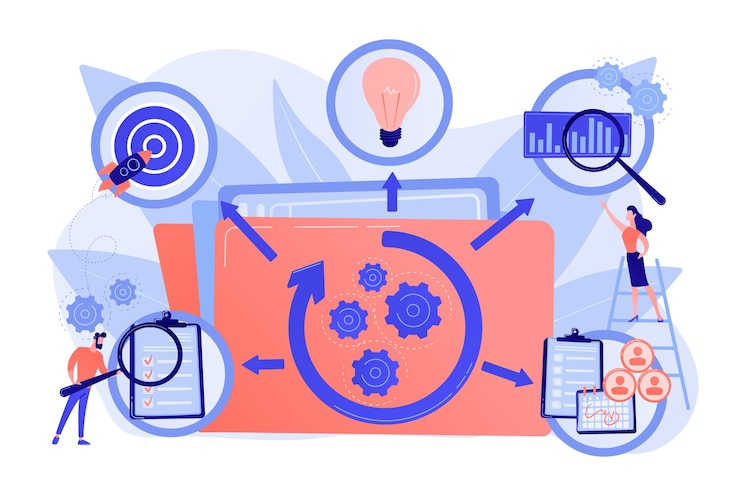
あるパッケージ マネージャーから別のパッケージ マネージャーに切り替えるときはいつでも、主な課題はワークフローの変更です。 Facebook の目標は、npm のような一般的なパッケージ リポジトリからの既存の標準的なワークフローをサポートしながら、使いやすいパッケージ マネージャーを作成することでした。 したがって、Yarn は大幅な変更を加えていません。 以下は、Yarn の基本的なワークフローのスナップショットです。
- 新しいアプリ開発プロジェクトを作成または開始します:
yarn init。 - さまざまな依存関係の追加、削除、または更新:
yarn add [package]、yarn upgrade [package]、yarn remove [package]。 - コード ライブラリまたは依存関係のインストールまたは再インストール:
yarn install、yarn install --forceなど。 - Git を使用して、作成、更新、パッチ適用などのパッケージのバージョンを管理します。
- AppVeyor、CirleCI、Codeship、Semaphore、Codefresh などの関連ツールとの継続的な統合。
糸の利点
- Yarn のコア エンジンには、パッケージのインストールを高速化するための強力なアルゴリズムが付属しています。 ソフトウェア プロジェクトで何千ものパッケージをフェッチしてインストールすると、Yarn はそれらを並行してインストールします。 それどころか、npm はこれを 1 つずつ実行します。 したがって、プロジェクトの時間枠は大幅に増加します。
- Yarn を使用すると、開発者は複数のプロジェクトに対して複数のローカル キャッシュ ファイルを維持できます。 したがって、複数のアプリ開発プロジェクトで多数のパッケージを使用または更新することが簡単かつ迅速になります。
- Facebook や Google などの巨大テクノロジー企業が Yarn コミュニティをサポートしています。 したがって、最新のパッチ、アップグレード、および新しいリリースを頻繁に見つけることができます。
- 既存の JavaScript 開発プロジェクトを Yarn に移行する場合、Yarn には詳細な移行ガイドが付属しています。
- Yarn は、決定論的なインストール操作とロック ファイル形式により、すべてのシステムでベースライン インストールを保証します。
- Yarn は、チェックサムを実行することにより、インポートされたすべてのパッケージの整合性を保証します。
- Yarn は、クラウド ソースからパッケージを取得するときにリクエスト ウォーターフォールを回避します。 このプロセスにより、ネットワークの効率が向上します。
Windows に Yarn をインストールするための前提条件
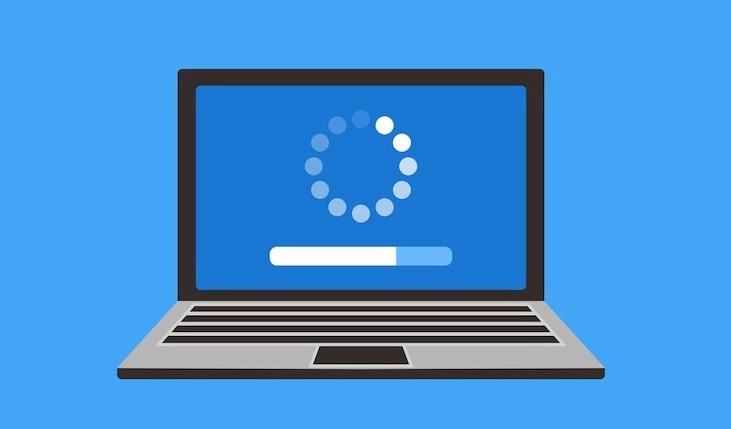
最近では、開発者ランタイムやその他のツールを簡単にインストールできるようになりました。 Yarn のインストール プロセスも同じです。 Yarn を使用して、Windows コンピューターで JavaScript ライブラリと依存関係の保守と管理をすぐに開始できます。 いくつかのコードを入力して、数回クリックするだけです。
Windows に Yarn をインストールする方法を学ぶ前に、デバイスが適切に調整されているかどうかを確認する必要があります。 たとえば、次のことを考慮してください。
- .NET Framework 4.0 以降が必要です。
- Windows コマンド プロンプトへの管理アクセス。
- 同様に、PowerShell への管理者アクセスが必要になります。
- Yarn を実行するには、最新の Node.js バージョンのランタイムも必須です。
管理者としてログインしている Windows 10 または Windows 11 ワークステーションで作業している場合は、最初の 3 つの前提条件を満たしています。 ただし、Node.js のインストールの詳細については、以下をご覧ください。
Windows コンピューターに Node.js がインストールされているかどうかを確認する
#1。 Windows 10 PC の [検索] アイコンをクリックし、CMD と入力します。
#2。 [ベスト マッチ]セクションの下にコマンド プロンプトアプリが表示されます。
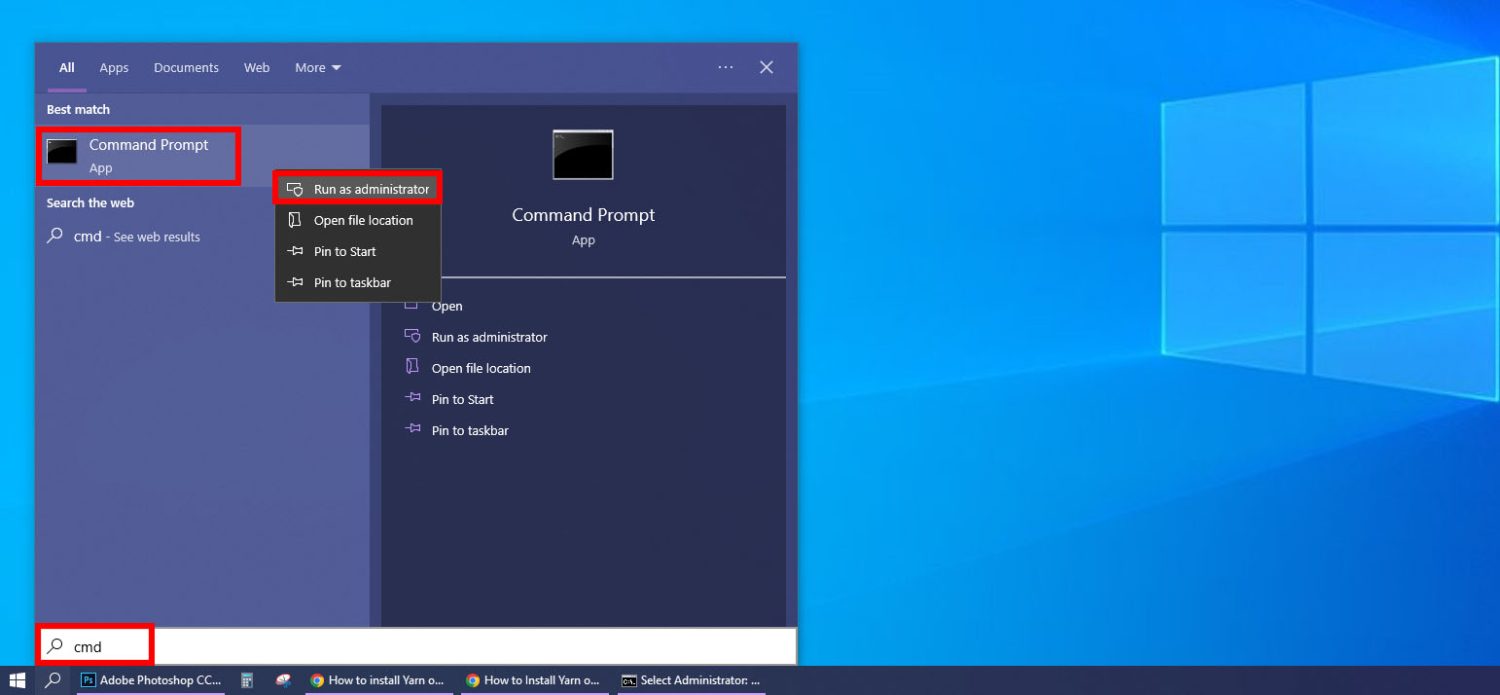
#3。 [コマンド プロンプト] リンクを右クリックし、[管理者として実行] を選択します。
#4。 コマンド プロンプト アプリが開き、次のコマンド ライン出力が表示されます。
C:\Windows\system32>#5。 ここで、次の構文を入力して Enter キーを押します。
node --version 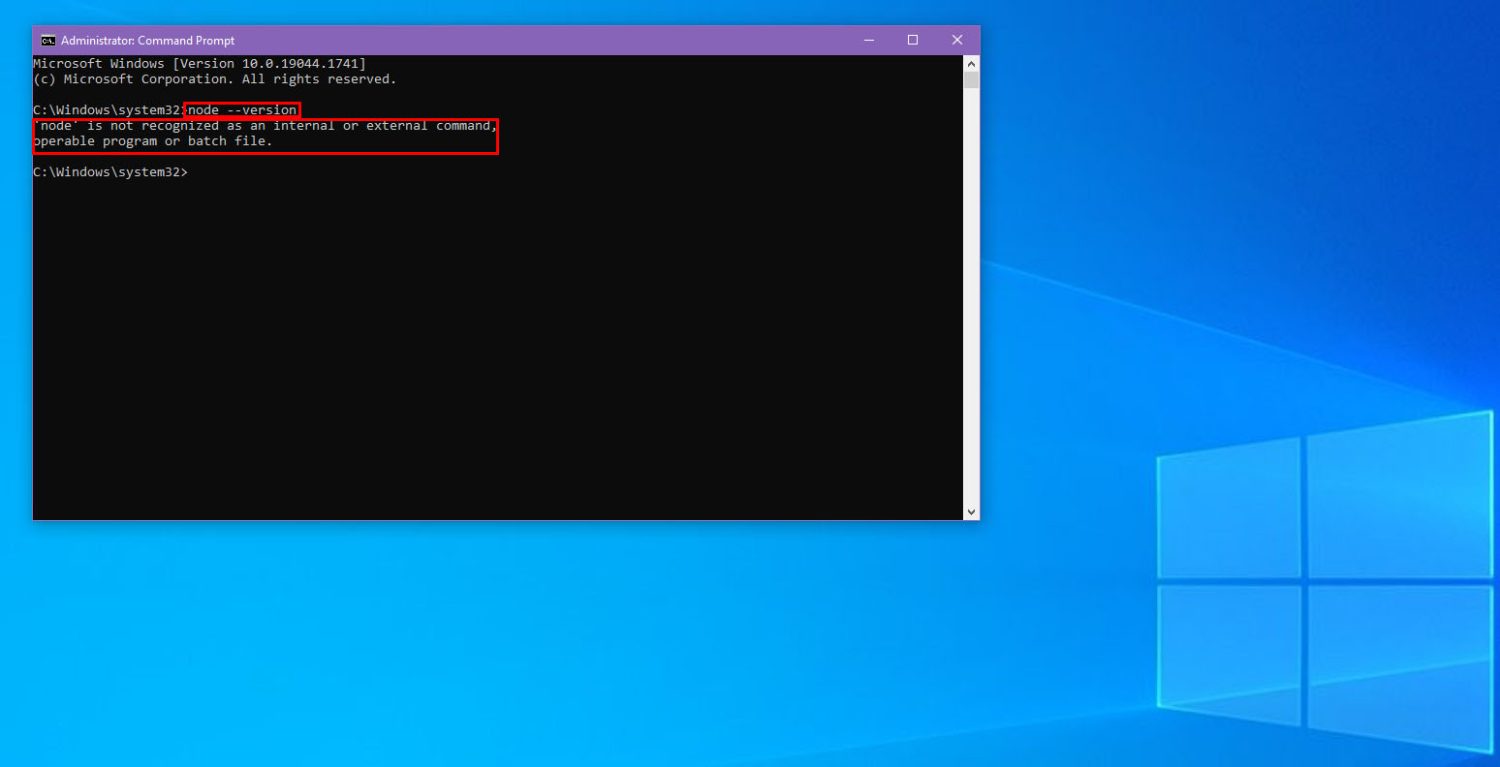
#6。 'node' is not recognized as an internal or external command, operable program, or batch fileことが CLI 出力で示される場合は、Node.js をインストールする必要があることを意味します。
Windows PC への Node.js のインストール
#1。 Node.js ポータルにアクセスして、最新バージョンをダウンロードしてください。
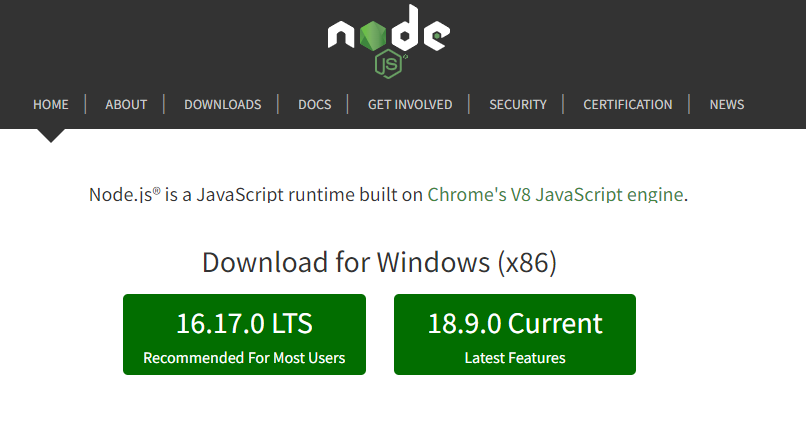
#2。 [ Windows 用のダウンロード] の下でダウンロードする任意のバージョンを選択します。
#3。 Node.js インストール パッケージをダブルクリックします。
#4。 インストーラーが容量要件を確認したら、[次へ] をクリックします。
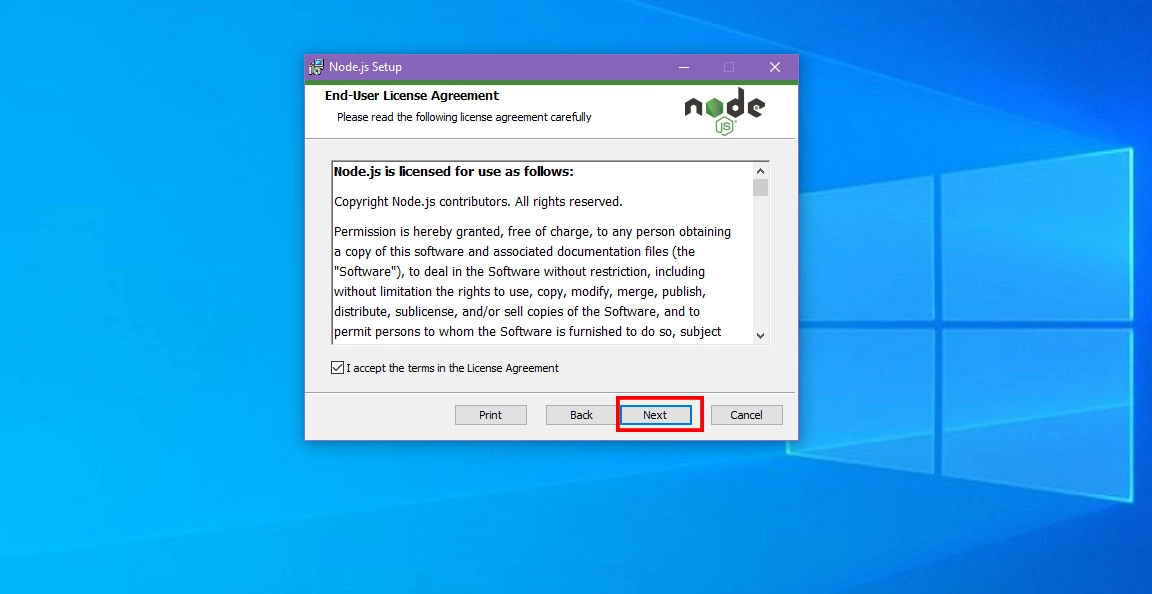
#5。 ここで、エンド ユーザー ライセンスに同意し、[次へ] をクリックする必要があります。
#6。 [宛先フォルダー]画面でもう一度 [次へ] を選択します。

#7。 [カスタム セットアップ]画面では何も変更しないでください。 [次へ] をクリックするだけです。

#8。 Native Modules Toolで [次へ] をもう一度選択し、[インストール] をクリックします。
#9。 インストールが完了したら、[完了] をクリックします。
Yarn MSI インストーラーを使用して Windows に Yarn をインストールする
これで、Windows に Yarn をインストールする準備が整いました。
Yarn MSI インストーラーを入手する
#1。 Yarn ダウンロード ポータルにアクセスします。
#2。 Alternativesヘッダーの下にあるClick to expand/collapseテキストを確認する必要があります。
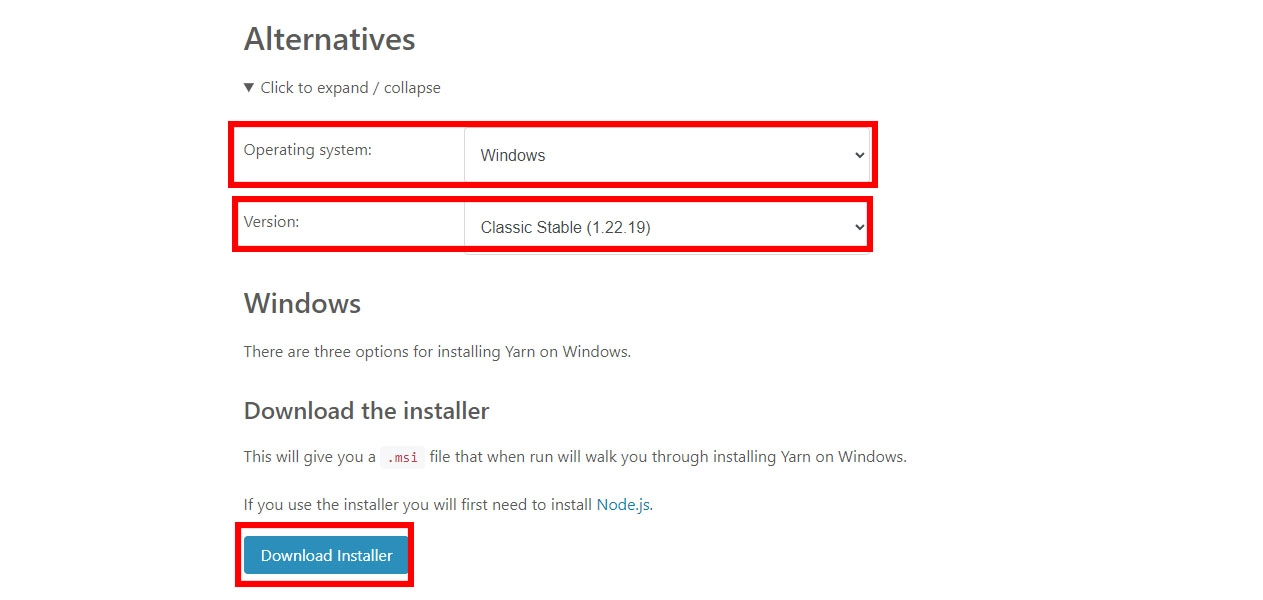
#3。 上記のメッセージの近くにあるドロップダウン リストの矢印をクリックして、Yarn のインストールの選択肢を展開します。
#4。 [オペレーティング システム] オプションで、 [ Windows ] を選択します。
#5。 [バージョン] オプションで [ Classic Stable ] を選択します。
#6。 次に、 Download Installerをクリックするだけです。
それだ! Yarn の .msi インストーラーは Downloads フォルダーにあります。
Yarn MSI インストーラーの実行
#1。 Windows PC のダウンロードフォルダに移動します。
#2。 Yarn インストール パッケージをダブルクリックします。
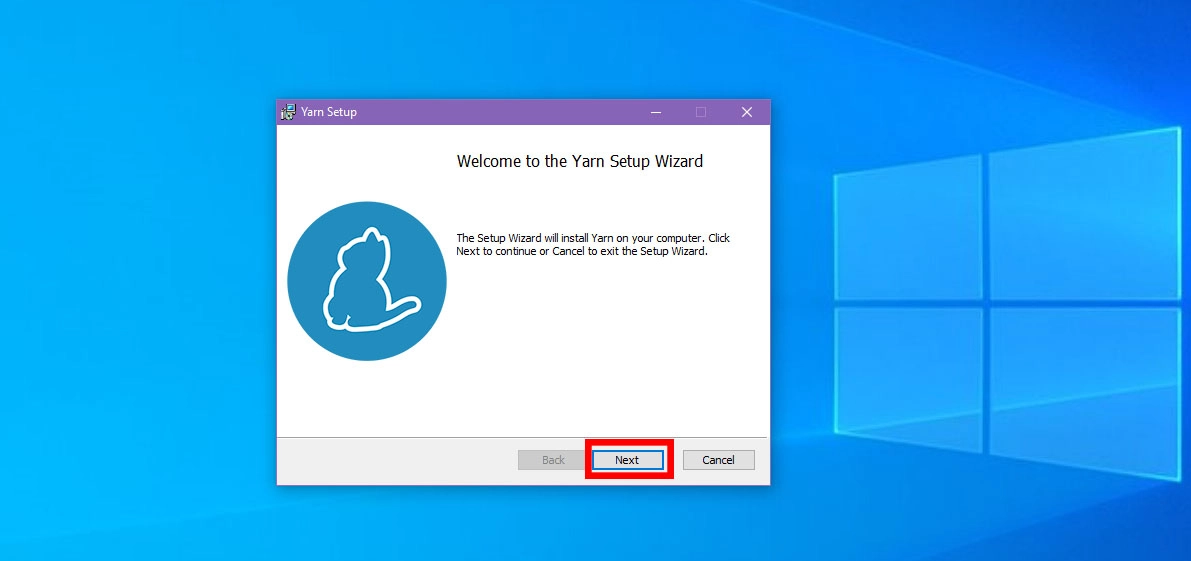
#3。 [Yarn Setup Wizard へようこそ]画面が表示されます。 [次へ] をクリックします。
#4。 Yarn インストーラーは、エンドユーザー使用許諾契約画面を表示します。
#5。 上記の画面で、[同意する] ボックスにチェックマークを付け、[次へ] を選択します。
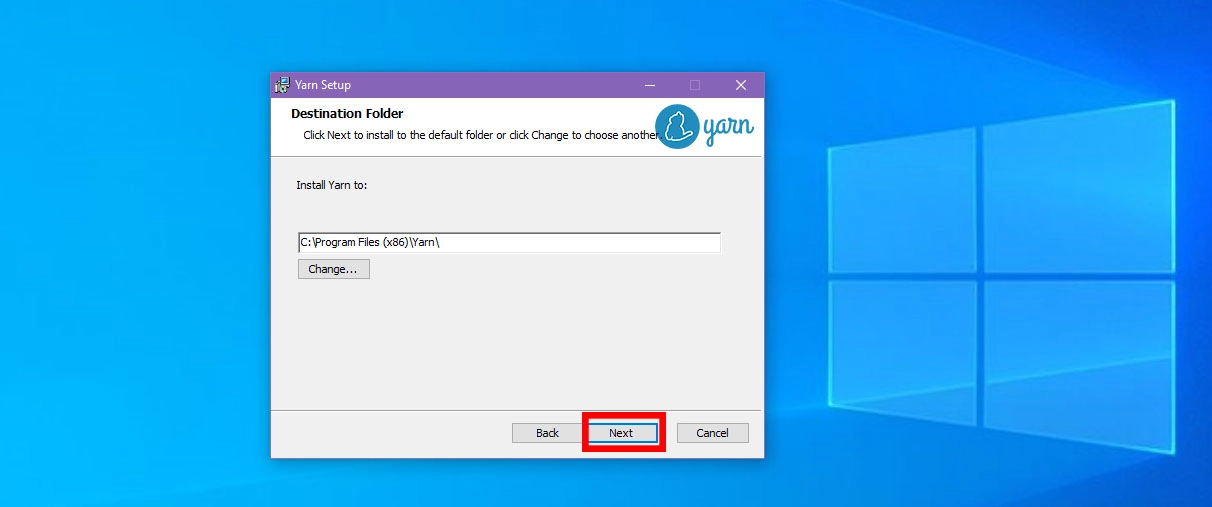
#6。 Yarn インストーラーが Yarn をインストールする宛先フォルダーが表示されます。 そのままにしておいても構いません。 [次へ] を選択するだけです。
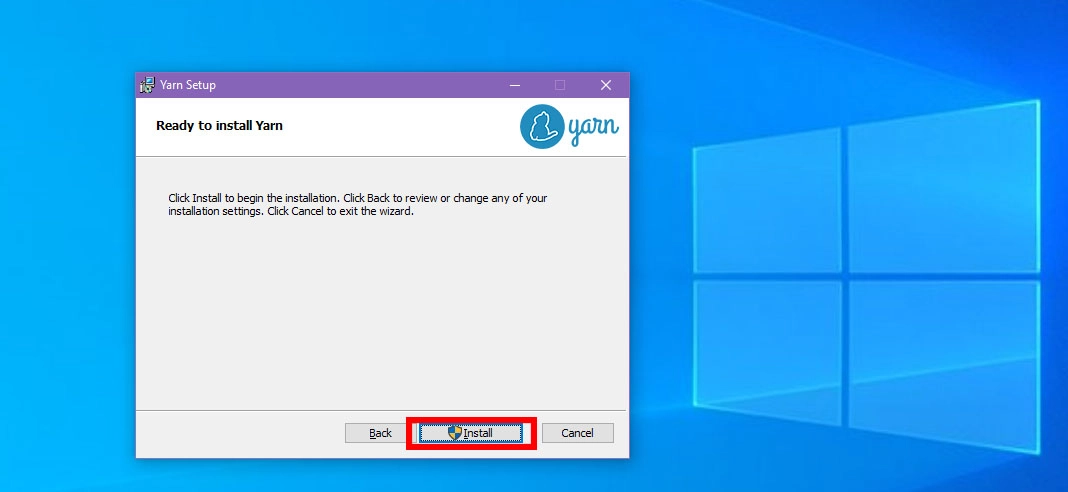
#7。 最後に、 [インストールの準備完了]画面が表示されます。 [インストール] をクリックするだけで、Yarn MSI インストーラーが Yarn を Windows にインストールできるようになります。
Completed the Yarn Setup Wizardが表示されたら、プロセスは完了です。 [完了] をクリックするだけで、すべての設定が完了します。
Windows PC での Yarn インストールの検証
#1。 管理者ユーザーとしてコマンド プロンプトを開きます。
#2。 CLI 出力C:\Windows\system32>の後、 yarn –versionと入力します。
#3。 次のスクリプトが出力として表示されます。
1.22.19<br>C:\Windows\system32> 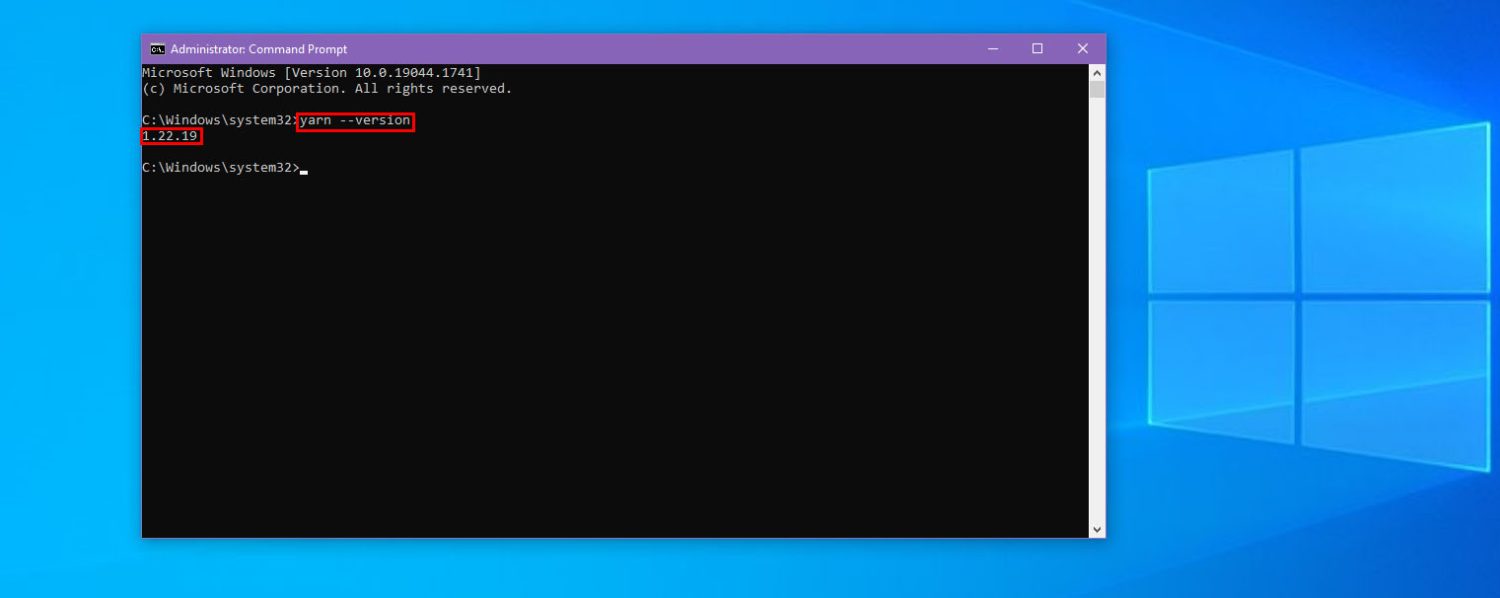
上記のスクリプトは、Yarn が Windows PC に正常にインストールされたことを意味します。 インストールした Yarn のバージョンは1.22.19です。
コマンド プロンプト アプリを使用して Windows に Yarn をインストールする
熟練した開発者は、MSI インストーラーを使用して開発ランタイムまたはパッケージをインストールすることを常に好むとは限りません。 したがって、あなたのような経験豊富な開発者のために、Yarn はコマンドライン インターフェイスのインストールも提供します。 次の手順に従ってください。
#1。 最新の .NET Framework、コマンド プロンプト、PowerShell などを個別にインストールする必要がないように、Windows 11 または Windows 10 コンピューターでプロセスを開始します。
#2。 その PC に Node.js が既にインストールされていることを確認します。 上記の「Node.js インストールの確認」セクションで説明した手順を試すことで、それを確認できます。
#3。 Node.js のバージョン番号を含む CLI 出力を取得した場合は、既に Node.js があることを意味します。
#4。 バージョン情報が得られない場合は、Node.js をインストールする必要があります。 「Windows PC への Node.js のインストール」セクションで前述した手順に従うことができます。
#5。 Node.js のインストールでは、Corepack が既にインストールされているはずです。 コマンドプロンプトを使用してアクティブ化するだけです。 次のコマンドを実行して、この機能を有効にします。
corepack enable 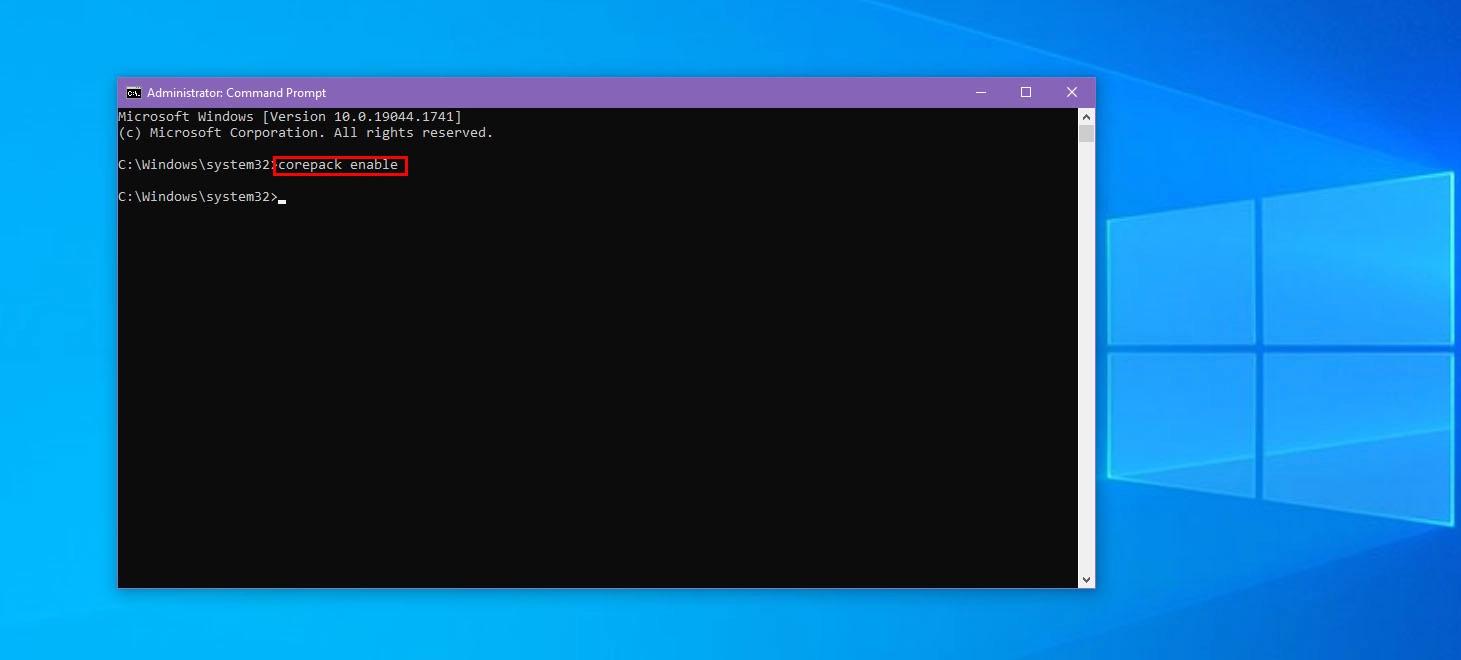
#6。 完了したら、コマンド プロンプトで次のスクリプトを実行して、Windows に Yarn をインストールできます。
npm install --global yarn 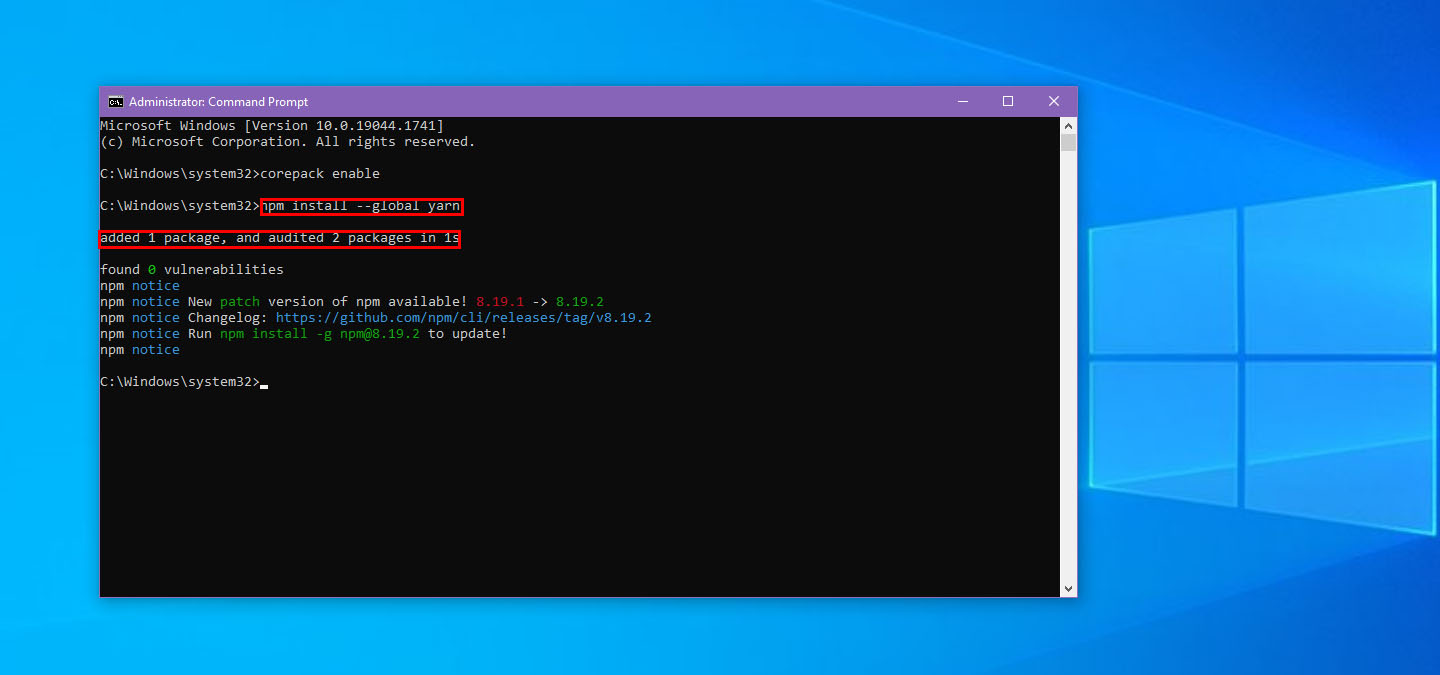
#7。 インストールが成功すると、CLI 出力に 1 つのパッケージがadded 1 package, and audited 2 packages in 1s 。
インストールされている Yarn のバージョンをチェックして、インストールが成功したかどうかを確認できます。 それだ!
Scoop を使用して Windows に Yarn をインストールする
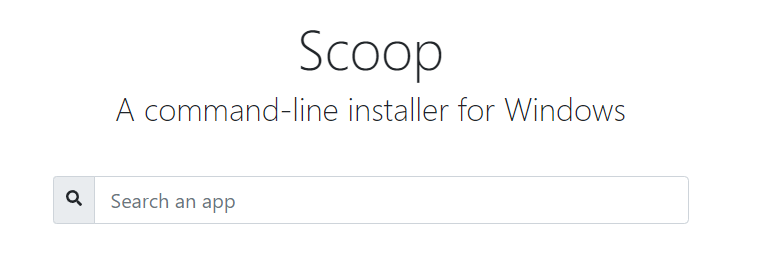
インストーラーを実行せずに Windows に Yarn をインストールするもう 1 つの便利な方法は、Scoop です。 Windows用のパッケージインストーラーです。 このツールは、PowerShell アプリを通じて機能します。 ほとんどの熟練した開発者は Scoop を使用しているため、Windows システムには既に Scoop がインストールされていると見なされます。
Windows PC に Scoop がない場合は、公式のインストール ガイドに従って GitHub から取得できます。 Scoop クイック スタート GitHub ポータルにアクセスして、数分で Scoop をインストールします。
完了したら、PowerShell アプリを開き、次の Scoop コマンドを実行して Yarn をインストールします。
scoop install yarnPC に Node.js ランタイムがない場合、Scoop はインストールを続行しません。 それをインストールすることをお勧めします。 実行するコマンドは次のとおりです。
scoop install nodejsChocolatey を使用して Windows に Yarn をインストールする
ベテランの開発者は、Windows パッケージ管理に Chocolatey を定期的に使用しています。 PC にインストールされている場合は、Chocolatey を使用して Yarn をインストールすることもできます。
このツールを持っていない場合は、Chocolatey のインストールにアクセスして入手できます。 Chocolatey のインストールが完了したら、コマンド プロンプトを開いて次のコマンドを実行し、Yarn を自動的にインストールします。
choco install yarnNode.js ランタイムがない場合、Chocolatey は独自にそれをインストールします。
Windows に Yarn をインストールするための最後の言葉
これまでの記事では、Yarn とは何か、利点、目的など、Yarn の基本について説明してきました。 さらに、Yarn をゼロからインストールするいくつかの方法も発見しました。
JavaScript ベースの開発プロジェクトに慣れていない場合は、これらの手順から多大な恩恵を受けることができます。 Yarn を Windows にインストールし、Yarn で JavaScript パッケージの保守と管理を開始する方法について、推測と Google 検索の部分を省略します。
JavaScript 開発プロジェクトに興味があるので、最高の JavaScript (JS) フレームワークと JavaScript (JS) UI ライブラリーをチェックする必要があります。
また、経験豊富な開発者で、大規模な DevOps プロジェクトに関心がある場合は、最適なパッケージ ホスティング リポジトリも確認する必要があります。

